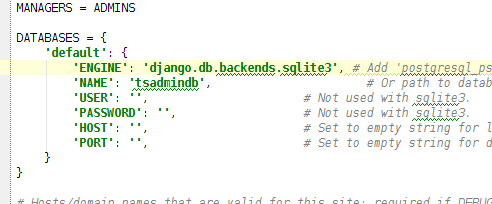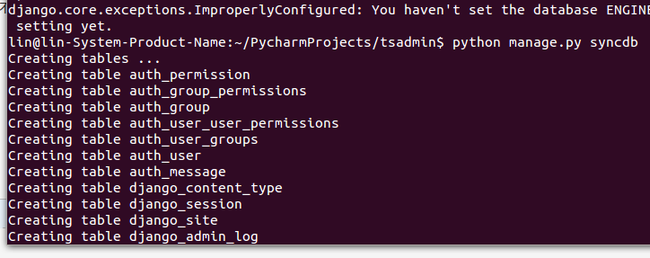Python&Django学习系列之-激活管理界面
1。创建你个人的项目与APP
2。填写你的数据库名称与数据库类型,这里使用内置的sqllite3
3.修改setting文件
a.将'django.contrib.admin'加入setting的INSTALLED_APPS配置中 (INSTALLED_APPS中的配置顺序是没有关系的, 但是我们喜欢保持一定顺序以方便人来阅读)
b.保证INSTALLED_APPS中包含'django.contrib.auth','django.contrib.contenttypes'和'django.contrib.sessions',Django的管理工具需要这3个包。 (如果你跟随本文制作mysite项目的话,那么请注意我们在第五章的时候把这三项INSTALLED_APPS条目注释了。现在,请把注释取消。)
c.确保MIDDLEWARE_CLASSES 包含'django.middleware.common.CommonMiddleware'、'django.contrib.sessions.middleware.SessionMiddleware'和'django.contrib.auth.middleware.AuthenticationMiddleware' 。(再次提醒,如果有跟着做mysite的话,请把在第五章做的注释取消。)
4.运行 python manage.py syncdb 。
这一步将生成管理界面使用的额外数据库表。 当你把'django.contrib.auth'加进INSTALLED_APPS后,第一次运行syncdb命令时, 系统会请你创建一个超级用户。 如果你不这么作,你需要运行python manage.py createsuperuser来另外创建一个admin的用户帐号,否则你将不能登入admin (提醒一句: 只有当INSTALLED_APPS包含'django.contrib.auth'时,python manage.py createsuperuser这个命令才可用.);
注意:如果是Windows平台下,在Phcharm中选择Tool->Run Manage.py Task->syncdb
或者进入CMD命令行,进入当前项目文件目录下,运行命令:python manage.py syncdb
5.对管理中心路径进行声明
将admin访问配置在URLconf(记住,在urls.py中). 默认情况下,命令django-admin.py startproject生成的文件urls.py是将Django admin的路径注释掉的,你所要做的就是取消注释。 请注意,以下内容是必须确保存在的:
# Include these import statements...
from django.contrib import admin
admin.autodiscover()
# And include this URLpattern...
urlpatterns = patterns('',
# ...
(r'^admin/', include(admin.site.urls)),
# ...
)
6。然后在浏览器中访问:http://127.0.0.1:8000/admin/
完成。